简单PS美女照片为艺术插画图文教程
摘要:更多教程查看PS照片处理教程专题。先看一下对比效果:打开素材,复制一层,进行[图层样式]设定调整后效果新建[色相/饱和度]调整层调整参数如下...
更多教程查看PS照片处理教程专题。
先看一下对比效果:


打开素材,复制一层,进行[图层样式]设定
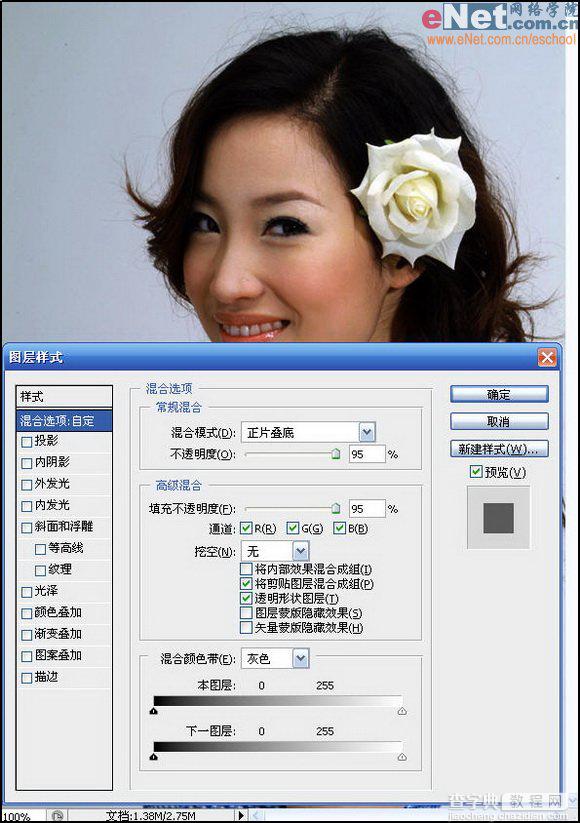



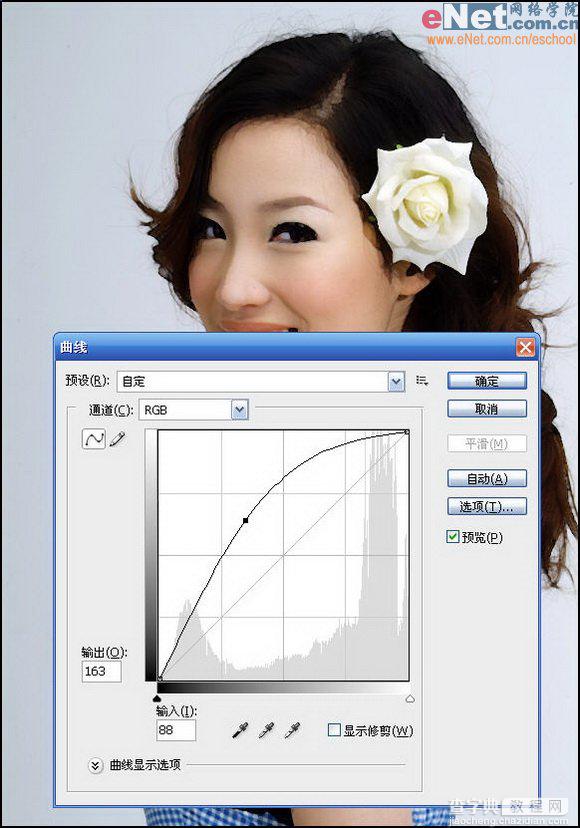
调整后效果

新建[色相/饱和度]调整层

调整参数如下
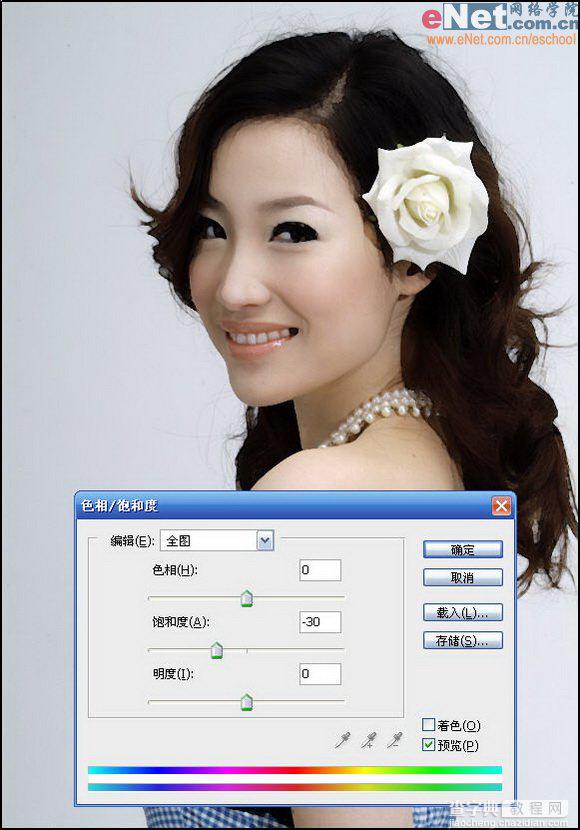
调整后效果:

再复制两层,执行两次[水彩]滤镜,加强效果。

用[染色玻璃]滤镜对MM的衣服进行艺术处理。

最终效果:

【简单PS美女照片为艺术插画图文教程】相关文章:
上一篇:
Photoshop打造MM清秀靓丽肤色
下一篇:
Photoshop精细修饰MM漂亮眼睛
